Як швидко встановити iTunes на Chromebook у 2022 році
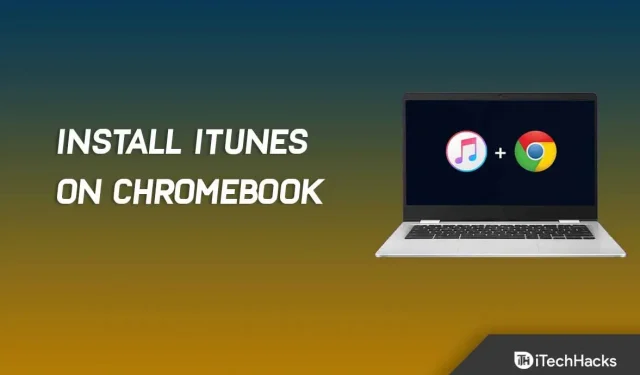
Установіть iTunes на Chromebook: iTunes є музичною програмою за умовчанням на пристроях Apple. Це не лише музичний додаток, він також допомагає керувати пристроями Apple, такими як iPad та iPhone. Ви можете використовувати програму для перезавантаження пристроїв, створення резервної копії тощо. Ця програма не обмежується лише пристроями Apple, такими як iPhone, Mac або iPad; ви також можете встановити його на Windows або Linux. Але що, якщо ви користуєтеся Chromebook? Чи є програма iTunes для Chromebook? Ні, iTunes не підтримується на Chromebook.
Комп’ютери Chromebook відрізняються від комп’ютерів Windows і Mac, оскільки на них працює ОС Chrome. Зараз Chromebook стає все більш популярним, оскільки він дешевий і допомагає широкому колу користувачів, які шукають ноутбук для простих завдань. Однак багато програм недоступні для Chromebook, і iTunes є однією з них.
Хоча програма спочатку недоступна, ви можете встановити її на свій Chromebook. Google дозволяє користувачам встановлювати програми для Windows і Android із деякими обхідними шляхами. Якщо ви хочете встановити iTunes на свій Chromebook, але не знаєте, як це зробити, цей посібник допоможе вам. У цій статті ми обговоримо, як встановити iTunes на Chromebook.
Установіть iTunes на Chromebook – крок за кроком
Щоб установити iTunes на Chromebook, вам потрібно буде скористатися програмою Wine. Як ми обговорювали раніше, iTunes не підтримується на Chromebook, але ви можете використовувати програму Wine, щоб установити її на Chromebook. Щоб установити iTunes на Chromebook, виконайте такі дії:
- Натисніть « Час » у нижньому правому куті, а потім натисніть значок «Налаштування» .
- Ви перейдете до налаштувань Chromebook.
- Перейдіть до розділу Linux (бета-версія) на лівій бічній панелі та натисніть кнопку «Увімкнути» поруч із опцією Linux .
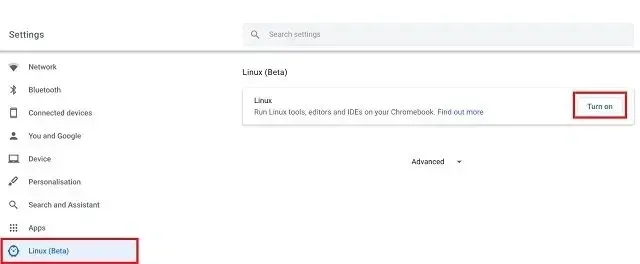
- Це ввімкне Linux на вашому Chromebook і відкриє вікно терміналу .
- У вікні терміналу введіть і запустіть sudo apt-get update , щоб оновити всі системні пакети. Як тільки «Готово » можна продовжити.
- Тепер введіть і запустіть sudo apt-get install Wine, щоб інсталювати програму Wine.
- Потім виконайте наступні команди одну за одною, щоб увімкнути підтримку 32-розрядних програм:
- sudo dpkg – додайте архітектуру i386
- підходяще оновлення sudo
- sudo apt-get install wine32
- Перейдіть на сторінки iTunes, натиснувши це посилання . Завантажте iTunes (32-розрядний), натиснувши кнопку Завантажити .
- Перейменуйте файл програми iTunes на iTunes.exe та продовжуйте.
- Тепер перемістіть завантажений файл у Linux Files або поділіться місцем розташування, куди ви завантажили файл.
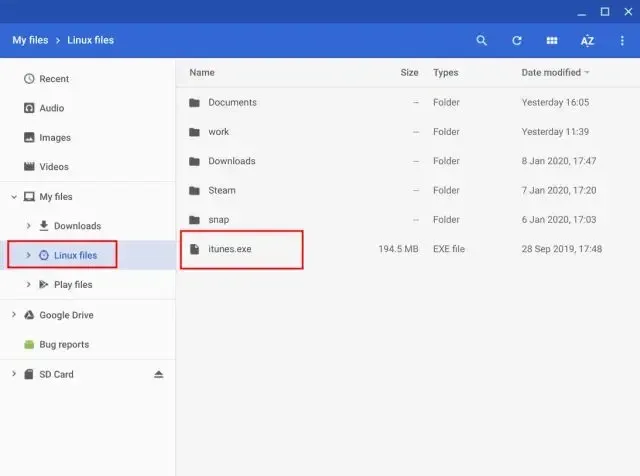
- Потім введіть наступну команду в терміналі та виконайте її:
- WINEARCH=win32 WINEPREFIX=/home/<ім’я користувача>/.wine32/ wine iTunesSetup.exe
Примітка . Тут замініть <username> на своє фактичне ім’я користувача.
- Ви перейдете до вікна встановлення iTunes. Дотримуйтеся вказівок на екрані, щоб установити iTunes.
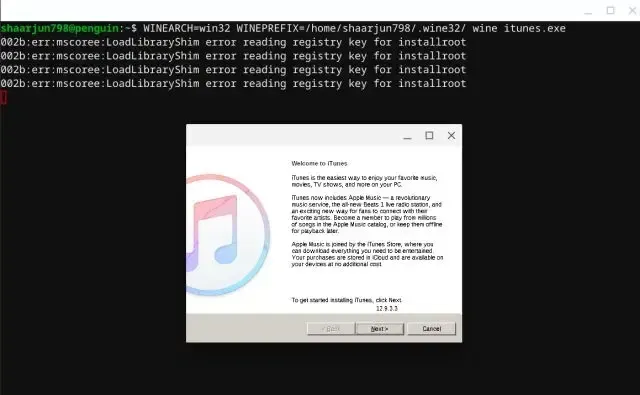
Це встановить iTunes на вашому Chromebook. Однак це додасть iTunes до програми, але якщо ви хочете створити для нього ярлик на робочому столі, виконайте наведені нижче дії.
- Перейдіть до файлового менеджера на Chromebook, а потім перейдіть до Linux Files.
- Натисніть на три крапки у верхньому правому куті та виберіть «Показати приховані файли» . Ви повинні зробити це, якщо ви не бачите прихованих файлів.
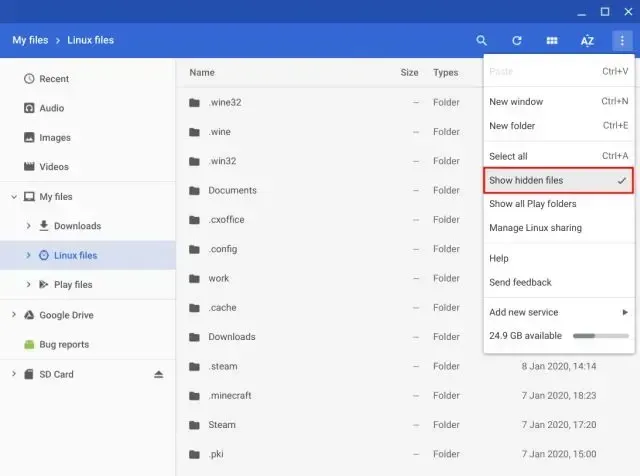
- Іди наступним шляхом –
- .local >> Sharing >> Applications >> Wine >> Program Files >> iTunes
- Клацніть правою кнопкою миші iTunes.desktop і виберіть «Відкрити за допомогою». Потім виберіть «Відкрити за допомогою тексту».
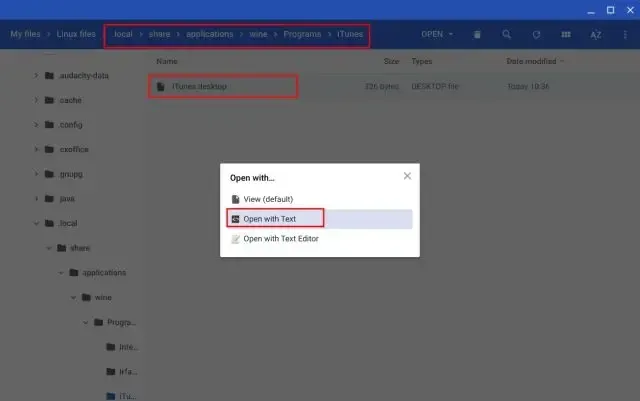
- Тут після Exec= додайте такий рядок:
- env WINEPREFIX=”/home/<ваше ім’я користувача>/.wine32″wine “/home/<ваше ім’я користувача>/.wine32/drive_c/Program Files/iTunes/iTunes.exe”
Примітка. Тут вам потрібно буде замінити <yourusername> своїм справжнім іменем користувача.
- Натисніть Ctrl + S , щоб зберегти файл, і програма iTunes буде додана на ваш робочий стіл.
Висновок – встановіть iTunes на Chromebook
Якщо ви хочете встановити iTunes на свій Chromebook, ви можете зробити це, виконавши дії, наведені в цій статті. iTunes не підтримується на комп’ютерах Chromebook, але якщо ви якось хочете його встановити, виконайте наведені вище дії. Ми сподіваємося, що ця стаття допоможе вам у тому, що ви шукаєте. Якщо у вас виникли проблеми, повідомте нас у розділі коментарів нижче.



Залишити відповідь